Nutidens moderne gadgets tager billeder med store filstørrelser. Som vi ved, tager billeder, der er store i filstørrelse, så lang tid at dele over internettet. Det vil være praktisk at reducere størrelsen af billedet, fordi delingsprocessen på nettet kan udføres hurtigt. Derfor ønsker mange brugere at reducere billeder.
Der er et utal af programmer, du kan finde online. Det er dog ikke alle, der giver effektive resultater. I dette tilfælde ledte vi efter programmer, du kan bruge til at reducere størrelsen på dine fotos og samtidig bevare billedets kvalitet. Fortsæt venligst med at læse for at opdage dem og lære hvordan man reducerer et billede.

Billeder kan optage meget lagerplads på din mobil- eller computerenhed, afhængigt af deres mediestørrelse. Det er her nedskæring spiller ind. Ikke alle billeder, du har brug for, er i den nøjagtige størrelse, du skal have dem til. Det er en teknik, der refererer til at ændre størrelsen på fotos til mindre filstørrelser. Men hvad sker der, når størrelsen på billedet ændres? Det er vigtigt at lære, hvordan teknikken til nedtrapning fungerer.
Når du reducerer et billede, reduceres pixelinformationen ved at kassere unødvendig pixelinformation. Hvis du spekulerer på, om det har nogen indflydelse på kvaliteten af billedet, er der ingen. Men det bliver vanskeligt at ændre dens oprindelige dimension til en større størrelse og kan påvirke billedets kvalitet. For at hjælpe dig med denne proces har vi udarbejdet programmer, du kan bruge.
Du kan reducere et billede uden at downloade eller installere noget på din enhed ved hjælp af Aiseesoft Image Compressor Online. Programmet er udstyret med en AI-teknologi, der giver hurtig hastighed til at reducere billeder, samtidig med at kvaliteten af billedet bevares. Desuden kan det hjælpe dig med at behandle flere filer på én gang, så du kan spare tid og kræfter, du vil bruge på at komprimere billeder én efter én. Det kan reducere op til 40 billedfiler på samme tid. Oven i købet giver værktøjet dig mulighed for at reducere op til 60-80% af sin oprindelige størrelse. Lær, hvordan du reducerer et billede online ved at følge nedenstående trin.
Nøglefunktioner:


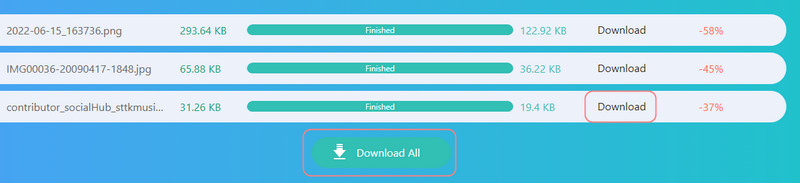
Photoshop er et kendt værktøj til redigering af fotos og er ideelt til at ændre størrelse på billeder. Programmet tilbyder også funktioner til at forbedre fotos og reducere billeder uden at miste kvaliteten ved hjælp af dens Bevar detaljer-funktion. Uanset om du har slørede, pixelerede eller beskadigede billeder, kan programmet skærpe dem for dig. Udover dette kan forstørrelser af billeder også udføres i Photoshop. Denne billeddownsizer har meget mere at byde på. Find ud af, hvordan du formindsker et billede ved at læse nedenstående trin.
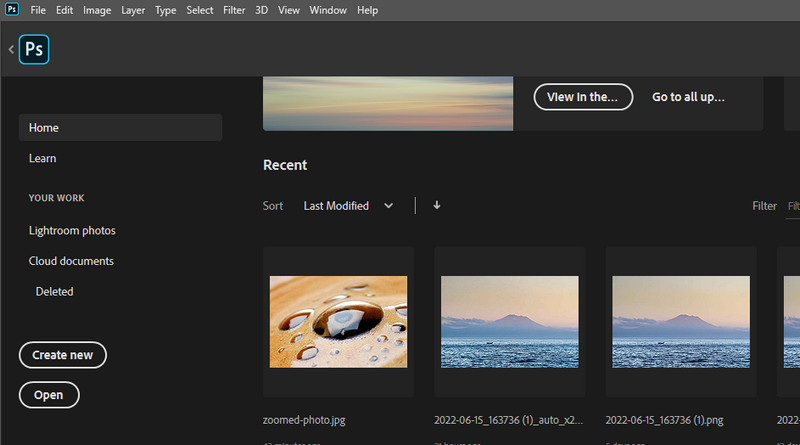
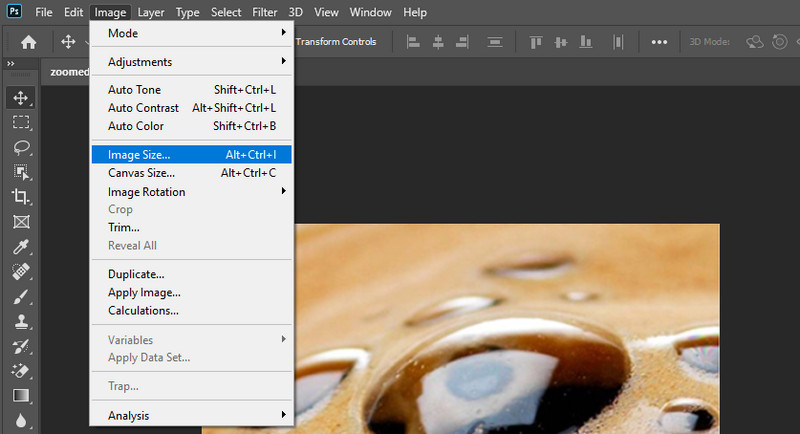
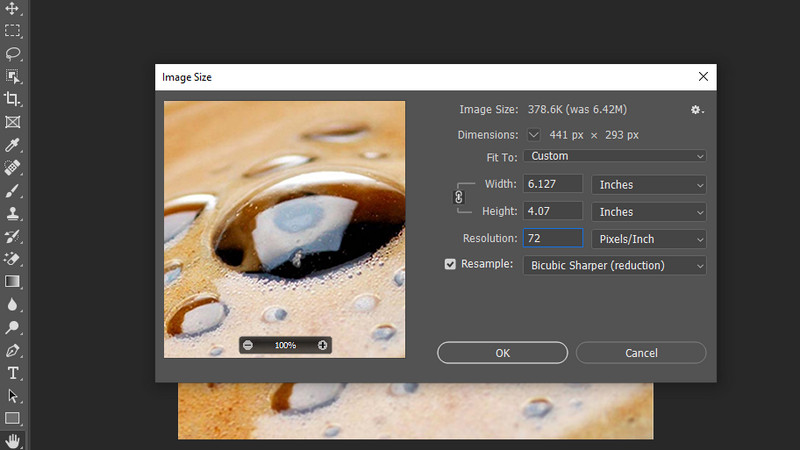
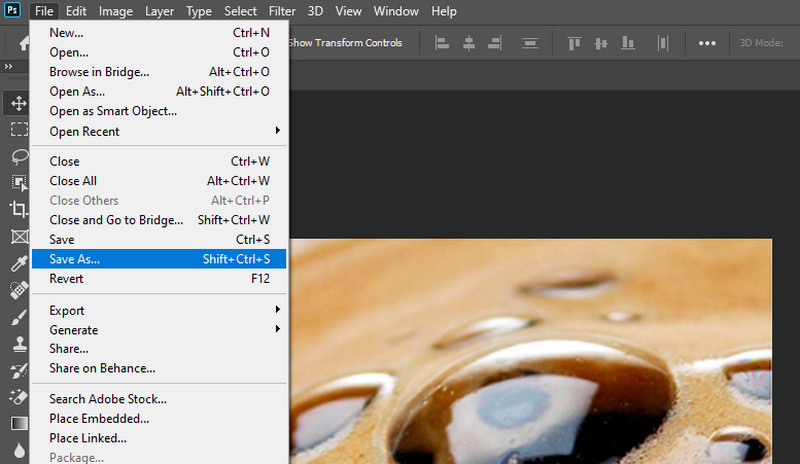
Fotoredigeringsværktøjer som GIMP er fremragende til at ændre billedproblemer som nedskæring og forstørrelse. Ligesom det førnævnte værktøj har det omfattende funktioner til redigering og forbedring af billeder. Desuden er programmet tilgængeligt på Windows, Mac og Linux operativsystemer. Derudover har du friheden til at ændre selve værktøjet, da det er et open source-program. Uanset om du er komprimering af JPEG billeder, PNG og GIF'er, kan værktøjet finde ud af det for dig. Lær på den anden side, hvordan du reducerer et billede ved at se retningslinjerne nedenfor.
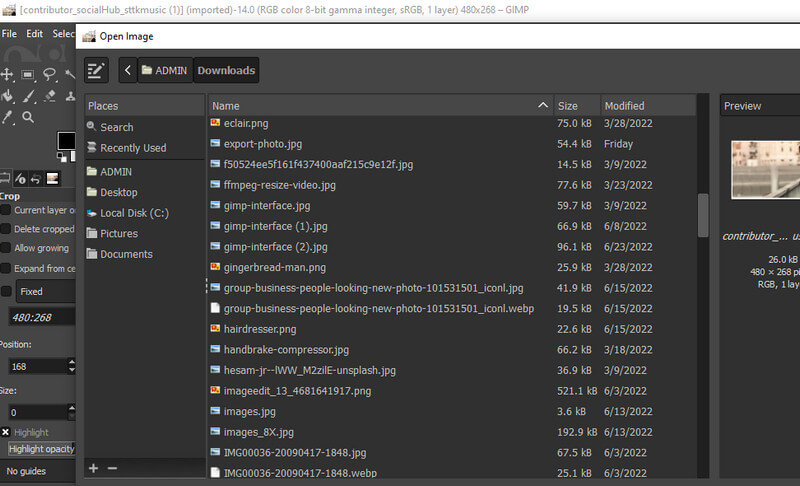
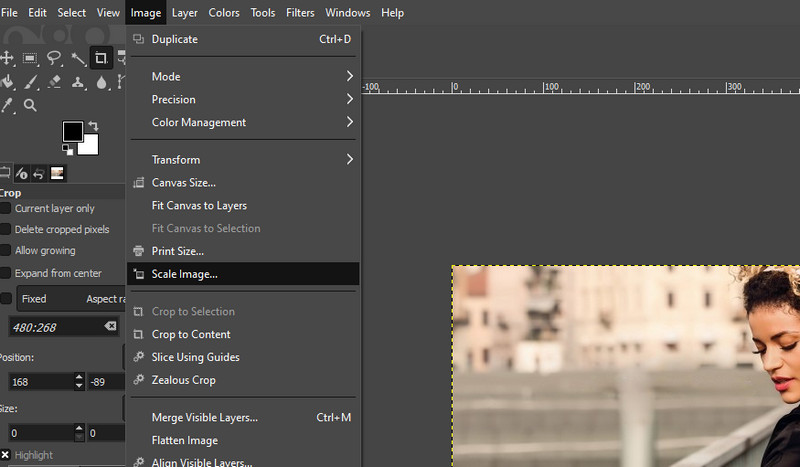
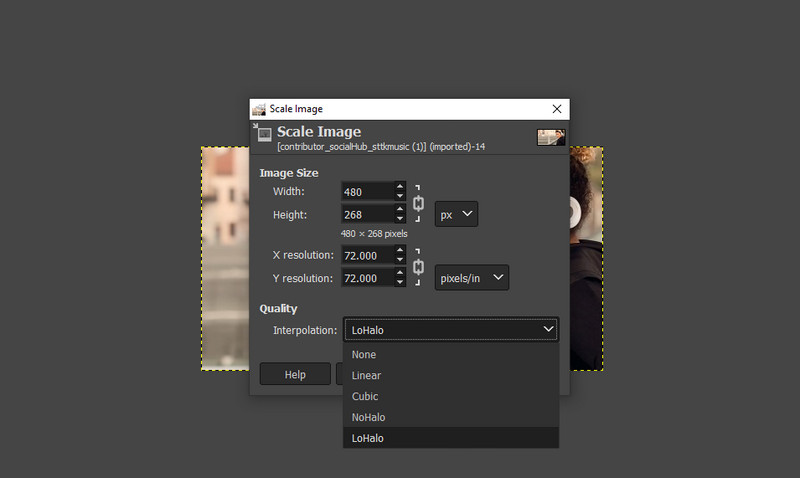
Hvad betyder PPI?
PPI refererer til opløsningen i pixels af et billede. Med andre ord refererer det til, hvor mange pixels der vises i en tomme af et billede. Jo højere PPI på et billede, jo højere kvalitet. Men når du øger PPI for et billede, øger det størrelsen. Med andre ord er PPI forbundet med størrelsen på din fil.
Øger forstørrelse af billeder kvaliteten?
Desværre ikke. Når man prøver at forstørre billeder, kan billedet se sløret og pixeleret ud. Et billede består af tusindvis af pixels og vil blive synligt, når billedet forstørres. Det vil kun tilføje fysisk størrelse, især hvor resampling sker.
Er det muligt at forstørre billeder uden at miste kvaliteten?
Ja. Adskillige programmer kan hjælpe dig med at forstørre billeder, herunder GIMP og Photoshop. Du kan også bruge online værktøjer som BeFunky. Bare vær opmærksom på de vandmærker, de tilføjer.
Hvad er standardopløsningen for nettet?
Webbilleder fungerer anderledes med trykte billeder. Med webbilleder skal du koncentrere dig om opløsningen for at sikre, at kvaliteten er i god stand. Så for opløsningen af webbillederne får du god kvalitet med 72ppi.
Konklusion
Det opsummerer dette indlæg. Denne artikel giver dig måder at gøre det på formindske billeder på to metoder. Du har en online og offline løsning. Derfor bør du gå med online-løsningen, hvis du ønsker at reducere billeder uden at downloade noget på din enhed. Skift på den anden side til apps som Photoshop og GIMP, hvis internetforbindelsen er et problem. Når man ser nærmere på, er Aiseesoft Image Compressor Online den ideelle mulighed, fordi den er nem at bruge, i modsætning til sidstnævnte muligheder, som tager tid at lære. Alligevel koger det ned til dine præferencer med at vælge det bedste værktøj.
Billede Kompressor
GIF -kompressor PNG Størrelsesreduktion Billede MB til KB -konverter Fotostørrelsesreduktion Image Shrinker Forestil dig anmeldelse SVG kompressor TinyPNG anmeldelse Snapchat-filterstørrelse Twitter billedstørrelse JPG kompressor
Video Converter Ultimate er fremragende videokonverter, editor og forstærker til at konvertere, forbedre og redigere videoer og musik i 1000 formater og mere.
100 % sikker. Ingen annoncer.
100 % sikker. Ingen annoncer.